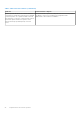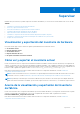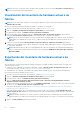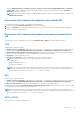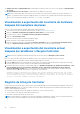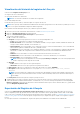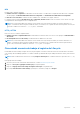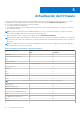Users Guide
NOTA: La función Ver y exportar inventario de fábrica estará atenuada si se seleccionó la opción Reasignar o retirar sistema, que
borra el inventario de fábrica de forma permanente.
Visualización del inventario de hardware actual o de
fábrica
NOTA: En el caso del inventario de fábrica, el estado de algunos parámetros para los componentes instalados se muestra como
Unknwon (Desconocido).
Para ver los componentes de hardware instalados actualmente o de fábrica y su configuración:
1. Inicie Lifecycle Controller. Para obtener más información, consulte Inicio de Lifecycle Controller.
2. Haga clic en Hardware Configuration (Configuración del hardware) en el panel izquierdo.
3. En el panel derecho, haga clic en Hardware Inventory (Inventario de hardware).
4. Para ver el inventario actual o de fábrica, haga clic en Ver inventario actual o Ver inventario de fábrica, respectivamente.
En la página Ver inventario de hardware actual se muestra una lista de los componentes de hardware.
NOTA: Lifecycle Controller no indica la versión del controlador de la controladora RAID. Para consultar la versión, utilice iDRAC,
OpenManage Server Administrator Storage Service o cualquier otra aplicación de administración de almacenamiento de otro
fabricante.
5. Seleccione en el menú desplegable Filter by Hardware Component (Filtrar por componente de hardware) para filtrar los
componentes. La propiedad Descriptor completo de dispositivo cualificado (FQDD) también aparece junto con otras propiedades de
los componentes de hardware.
NOTA:
Además puede filtrar los datos por la propiedad FQDD del componente de hardware. De manera predeterminada, para
todos los componentes de hardware de la lista se indica el valor de la propiedad FQDD Device Description (Descripción del
dispositivo FQDD).
Exportación del inventario de hardware actual o de
fábrica
Antes de exportar los componentes de hardware instalados actualmente o instalados en fábrica, asegúrese de que se cumpla con los
siguientes requisitos previos:
● Si utiliza el recurso compartido de red (carpeta compartida), configure la Network Settings (Configuración de la red). Para
obtener más información, consulte Configuración de los valores de la red para una NIC.
● Se guardará el archivo exportado a una unidad USB, asegúrese de que la unidad USB esté conectada al sistema administrado.
Para exportar el inventario de hardware actual o de serie:
1. Inicie Lifecycle Controller. Para obtener más información, consulte Inicio de Lifecycle Controller
2. Haga clic en Hardware Configuration (Configuración del hardware) en el panel izquierdo.
3. En el panel derecho, haga clic en Hardware Inventory (Inventario de hardware).
4. Haga clic en Export Current Inventory (Exportar inventario actual) o Export Factory Shipped Hardware Inventory
(Exportar inventario de hardware de serie).
5. Si exporta el inventario a una unidad USB local, seleccione USB Drive (Unidad USB). Si exporta el archivo a una carpeta compartida
de una red, seleccione Network Share (Recurso compartido de red).
Para obtener más información, consulte Exportación del inventario de hardware a una unidad USB o Exportación del inventario de
hardware a un recurso compartido de red.
Para comprobar que mediante Lifecycle Controller puede conectarse a la dirección IP, haga clic en Test Network Connection
(Probar conexión de red). Mediante Lifecycle Controller puede ejecutar el comando ping IP de la puerta de enlace, la IP del servidor
DNS y la IP del host.
NOTA:
Si el nombre de dominio no se resuelve en el DNS, no podrá utilizar Lifecycle Controller para enviar comandos ping al
nombre de dominio y ver la dirección IP. Asegúrese de que el problema de DNS esté resuelto y, a continuación, vuelva a intentar.
6. Haga clic en Finish (Finalizar) para exportar el inventario.
24
Supervisar